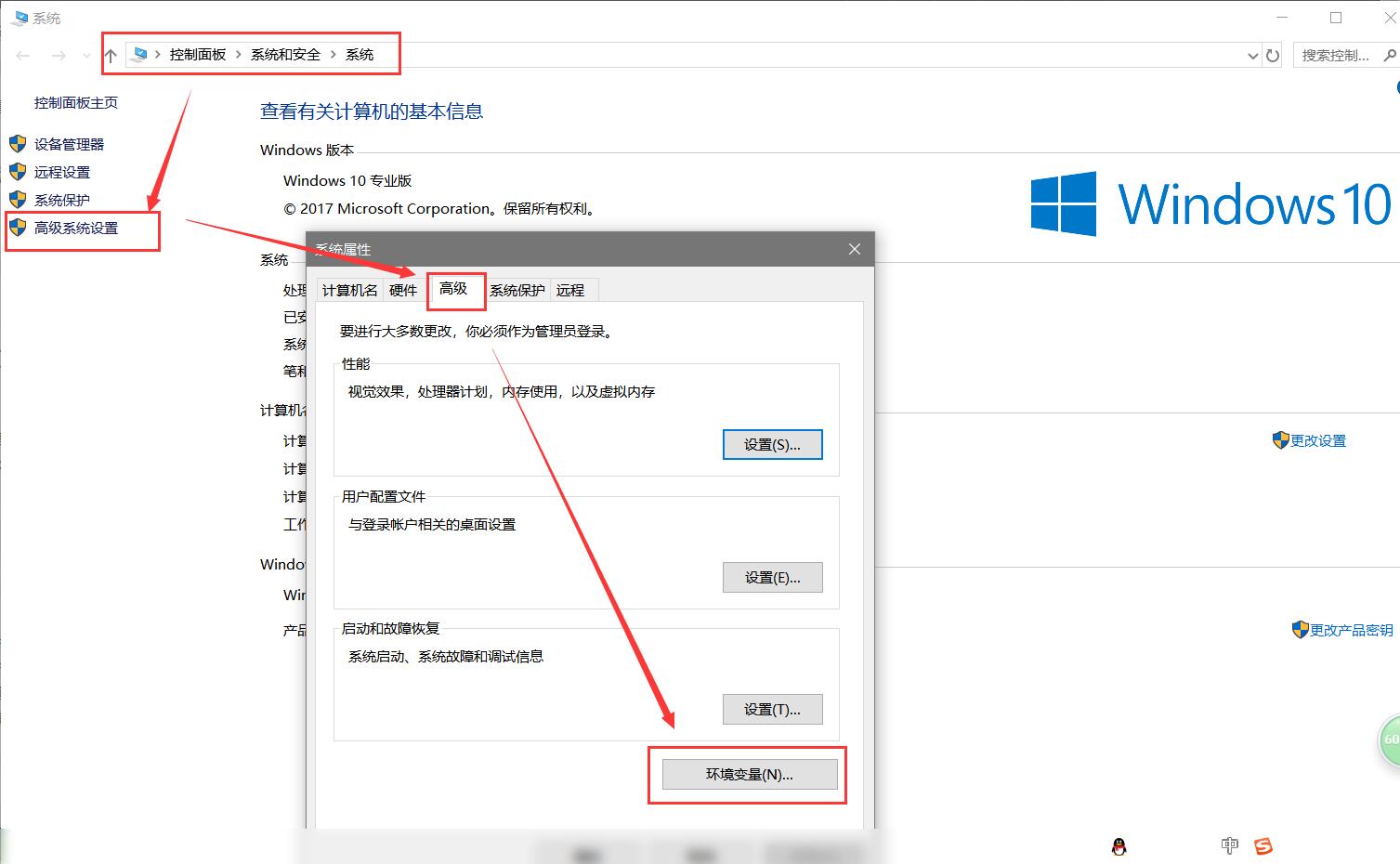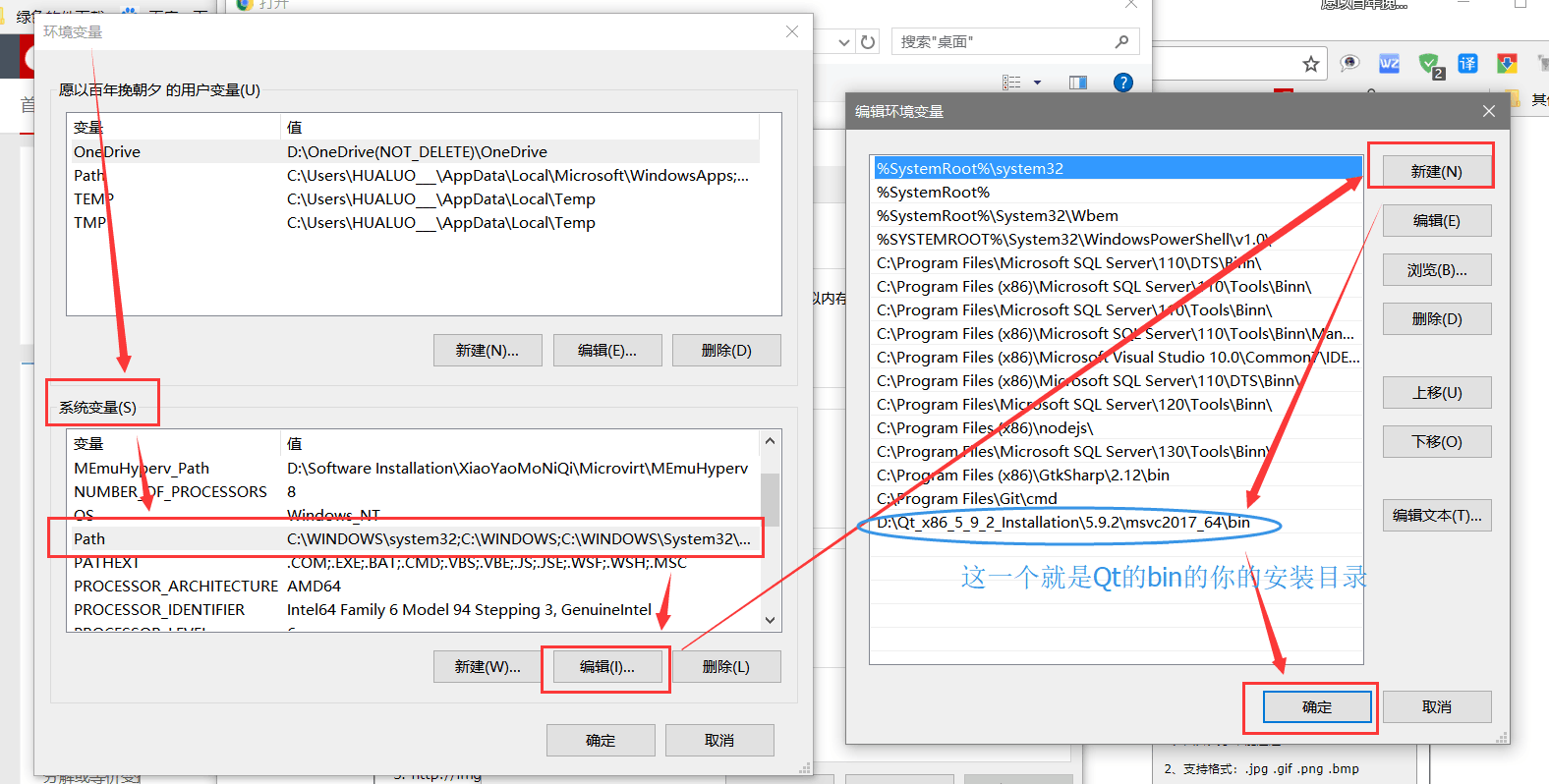Win10+MSVC2017+QT5.9.4开发环境
一、QT5.9.4开发方式
1) 目的
使用Win10下安装QT5.9.4,使用QtCreator开发,QtCreator集成了MSVC2017_32 MSVC2017_64以及MinGW_32的调试编译环境
2) 环境说明
系统: Win10
软件QT5.9.4下载地址:http://download.qt.io/official_releases/qt/5.9/5.9.4/ 下载qt-opensource-windows-x86-5.9.4.exe
3) 详细操作
1、首先下载安装VS2017,只需要安装VC++模块即可,下载安装步骤自己百度一下。
2、下载Qt后,运行安装安装的过程中选择MinGW_32 MSVC2015_32 MSVC2017,以及工具里面的选项,其他选项根据需要选择。
3、安装完后,QtCreator里面会自动搜索到了3个版本的配置,但是MSVC的配置会有个黄色感叹号警告,应为MSVC2017的构建套件里面没有配置调试工具。
4、去微软官网下载WinSdk:https://developer.microsoft.com/zh-cn/windows/downloads/windows-10-sdk ,下载后安装,安装的时候只需要选择一个Debug for Windows的工具即可,其他全部去掉。安装完后如下图配置。
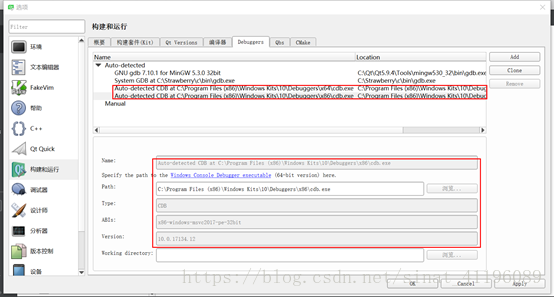
5、配置好后如下图,在构建套件里面分别选择配置好,x86选x86的,x64选x64的。配好后警告即可消除。
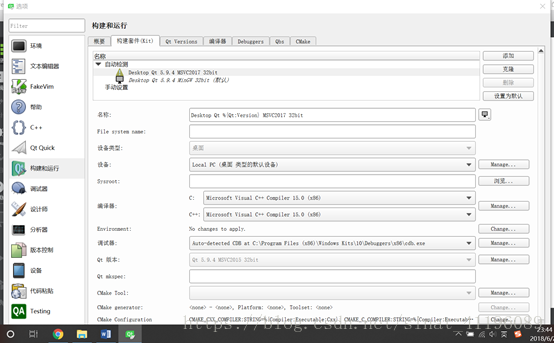
6、Qt的环境变量配置 *****
ps:如果你还是有错误,那就是path的地方没有修改:
解决方法:
二、Visual Studio 2017开发方式
Visual Studio 2017的下载安装比较简单。
对于环境搭建主要有两点:一是在VS中安装开发Qt的插件,二是配置VS中的Qt Options 。
1、VS中安装开发Qt的插件
Visual Studio 2017中依次进行:
【工具】--【扩展和更新】-【联机】-【搜索Qt】-【下载插件Qt VS Tools】-【关闭VS安装插件】
2、配置VS中的Qt Options
【Qt VS Tools】- 【Qt Options】-【Add】-【Path选择Qt安装目录的msvc2017_64】-【OK】
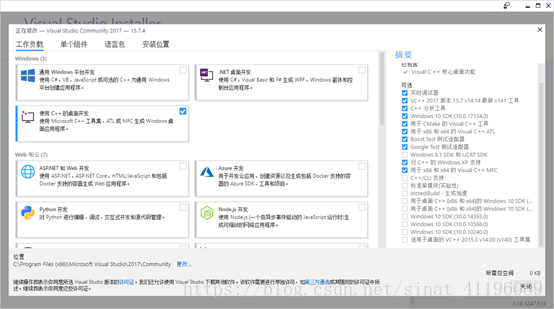
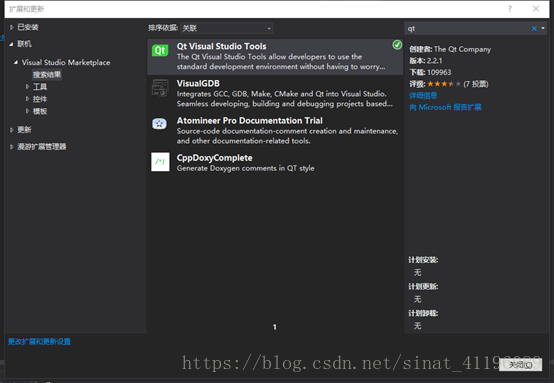
下载完成,关闭vs2017之后,开始自动按安装qt toos
但是现在去用vs2017去创建你qt应用,还是创建不了的,解决方法如下:
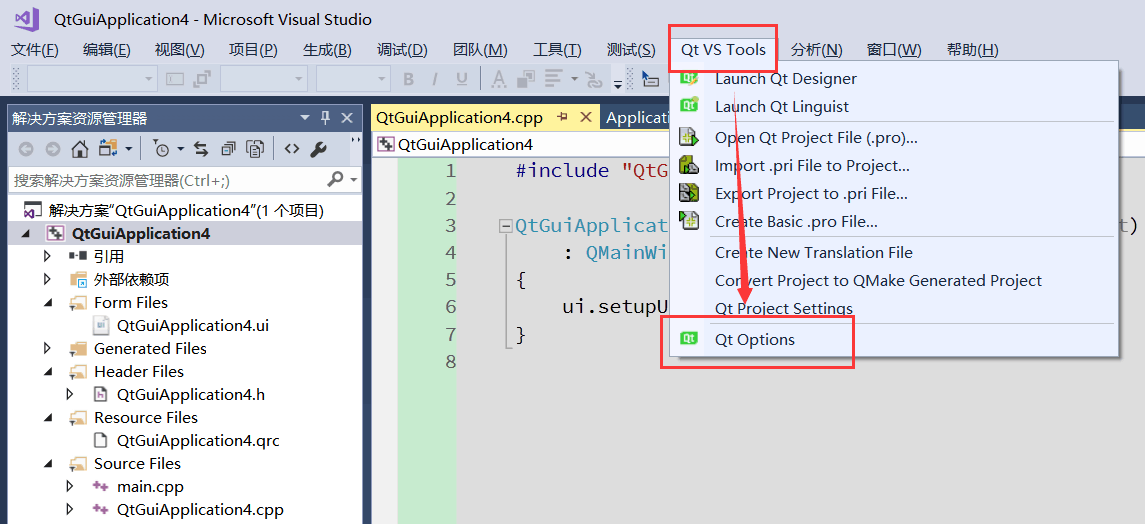

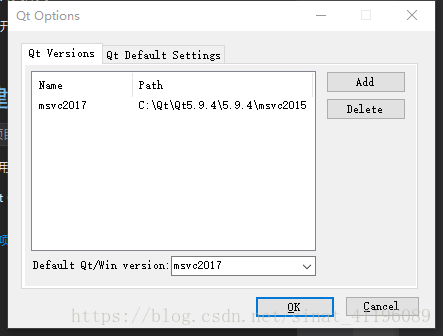
至此,Qt开发在VS中的环境搭建完成。
调试器的安装步骤:
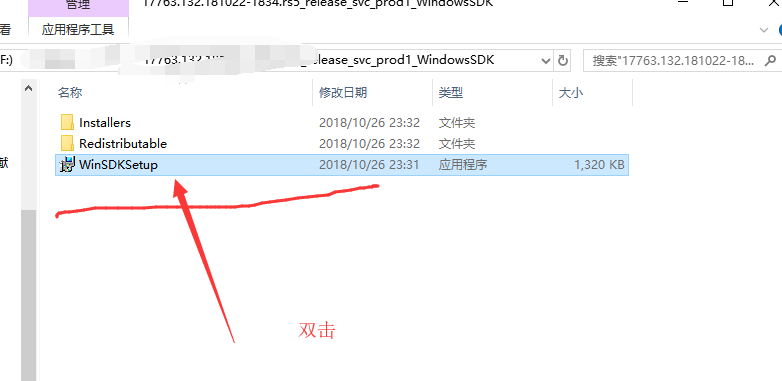
2、
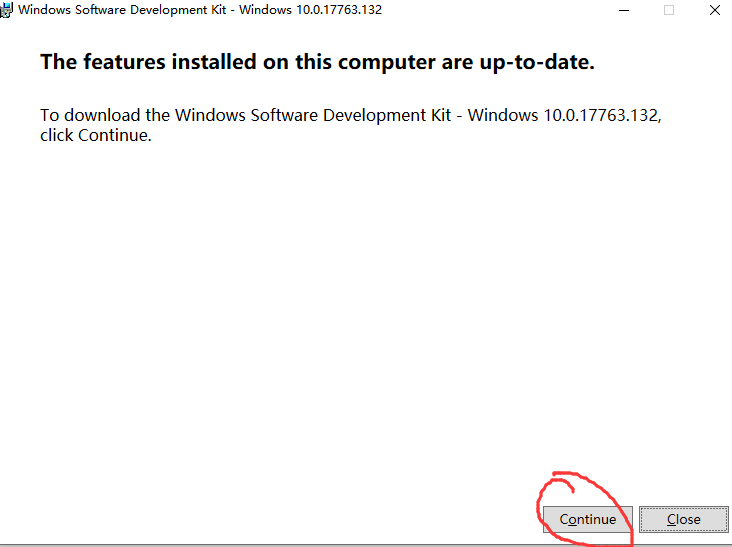
3、
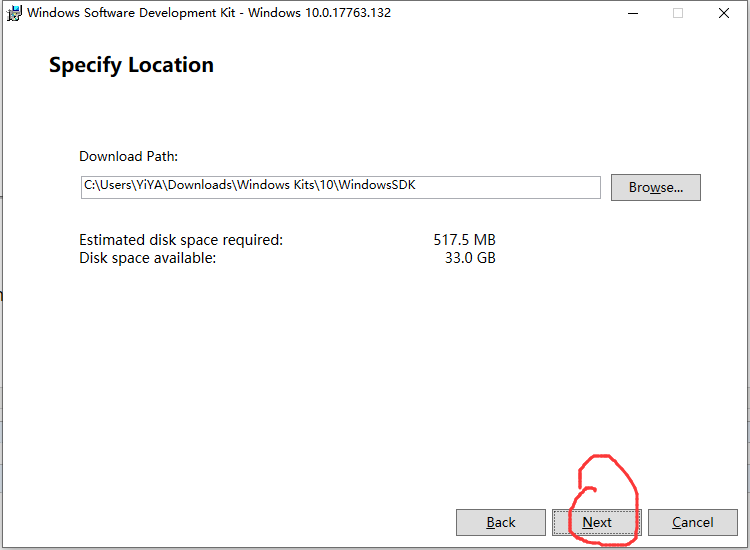
4、
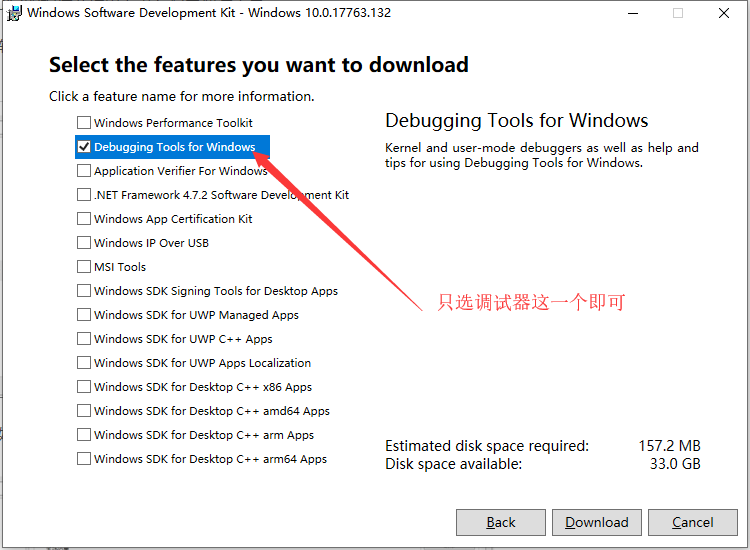
5、
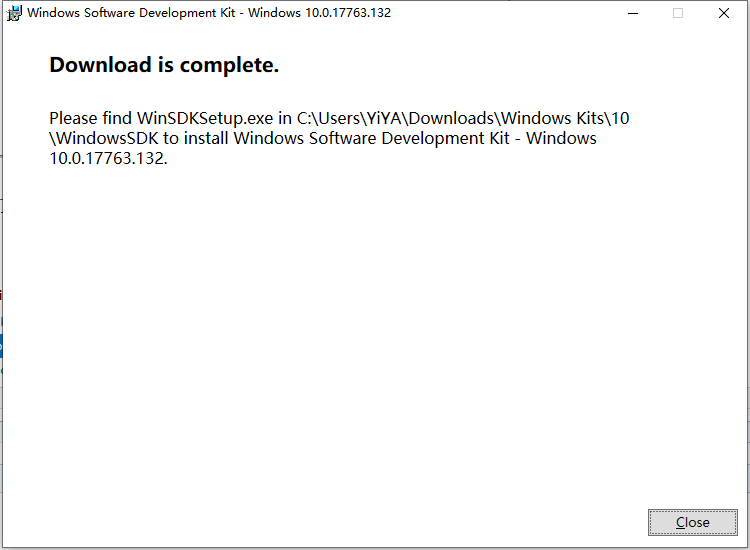
6、以上步骤只是把调试器安装文件下载完毕,真正的安装步骤如下:
下载的文件的路径,及步骤3中的路径,这里由于傻,又下了一遍,这次下到了d盘中:

7、安装完毕后,在qt中为MSVC2017配置调试器,就可以消除黄色的问号

转子:https://blog.csdn.net/sinat_41196089/article/details/82146661 仅用于学习,多谢
https://blog.csdn.net/qq_33154343/article/details/78587699